Asus P5GC-VM – страница 2
Инструкция к Материнской Плате Asus P5GC-VM
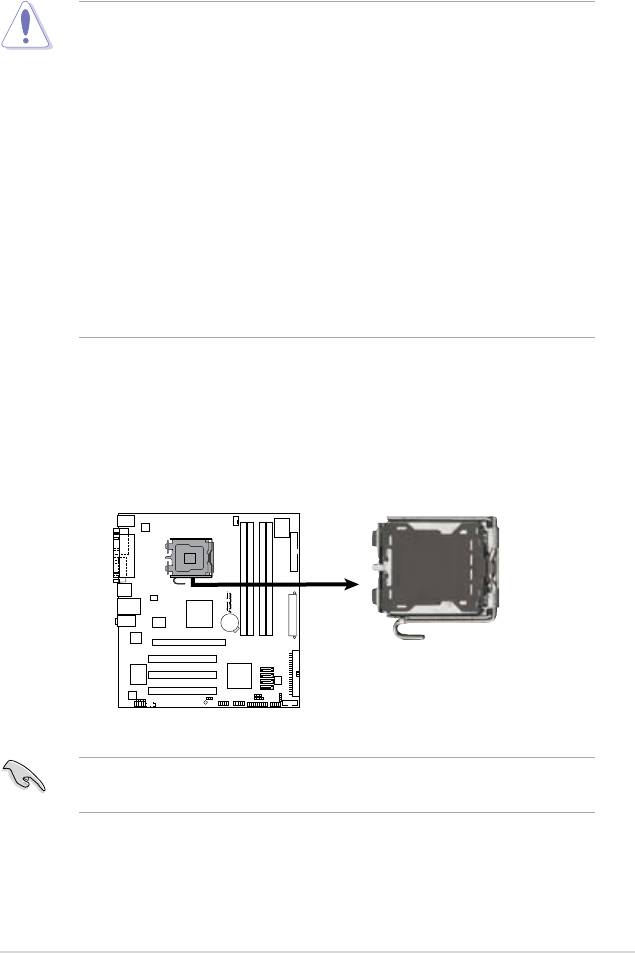
1.6 中央處理器(CPU)
本主機板具備一個 LGA775 處理器插座,本插座是專為具有 775 腳位封裝
®
®
®
的 Intel Core™ 2 Duo/Pentium
D/Pentium
4/Celeron
D 處理器所設計。
®
®
®
• 您所購買的盒裝 Intel
Core™ 2 Duo/Pentium
D/Pemtium
4 或
Celeron D LGA775 封裝之處理器,應該會提供關於處理器、風
扇、散熱片套件的安裝說明書。若該文件的敘述與本章節的敘
述有所出入,請以該文件的安裝步驟為主。
• 在您購買本主機板之後,請確認在 LGA775 插座上附有一個隨
插即用的保護蓋,並且插座接點沒有彎曲變形。若是保護蓋已
經毀損或是沒有保護蓋,或者是插座接點已經彎曲,請立即與
您的經銷商連絡。
• 在安裝完主機板之後,請將隨插即用的保護蓋保留下來。只
有 LGA775 插槽上附有隨插即用保護蓋的主機板符合 Return
Merchandise Authorization(RMA)的要求,華碩電腦才能為
您處理產品的維修與保固。
• 本主機板的產品保固,並不包括因遺失、錯誤放置方式與錯誤
方式移除 CPU 插槽保固蓋所導致的 CPU 插槽損壞狀況。
1.6.1 安裝中央處理器
請依照以下步驟安裝處理器:
1. 找到位於主機板上的處理器插座。
在安裝處理器之前,請先將主機板上的處理器插槽面向您,並且
確認插槽的固定扳手位在您的左手邊。
華碩 P5GC-VM 主機板使用手冊
1-9
P5GC-VM
R
P5GC-VM
CPU Socket 775
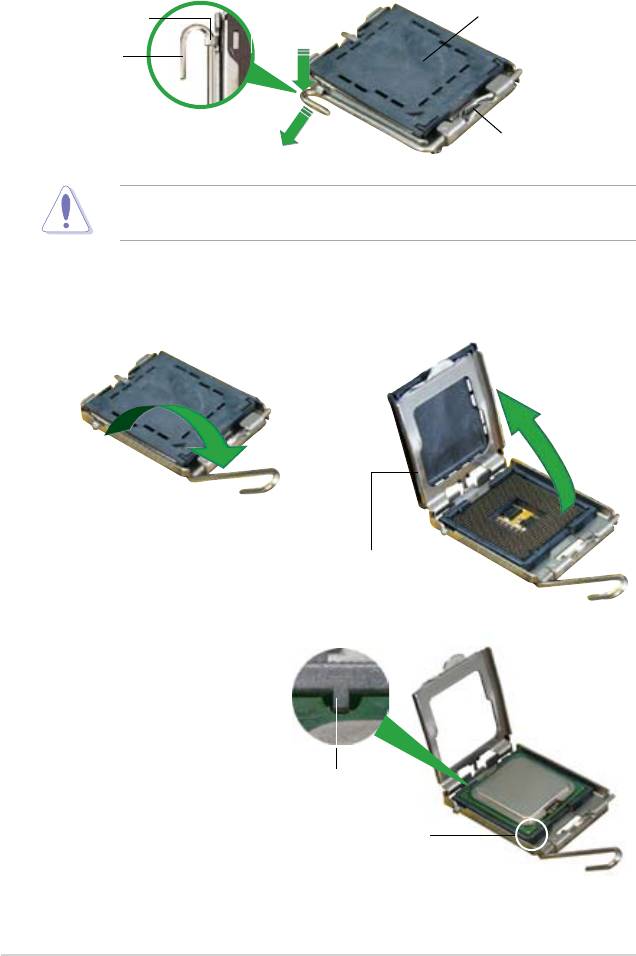
2. 以手指壓下固定扳並將其稍向左側推,這麼做可使扳手脫離固定扣並鬆
開 CPU 輔助安裝盒。
固定扣
保護蓋
A
固定扳手
輔助安裝盒的
這一側需朝向
您所在的方向
CPU 安裝盒上的保護蓋是用以保護插槽上的接腳之用,因此只有
在 CPU 安裝妥當之後,才可將其移除。
3. 請順著下圖箭頭所標示的方向將
4. 請用手指將 CPU 安裝盒的上蓋掀
固定扳手鬆開。
起。
安裝盒上蓋
5. 請確認 CPU 的金色三角
形標示是位在左下角的位
置,接著把 CPU 順著這
個方向安裝到主機板的插
座上,並請確認 CPU 的
左上方的缺口與插座上對
校準點
應的校準點是相吻合的。
金色三角形標示
1-10
第一章:產品介紹
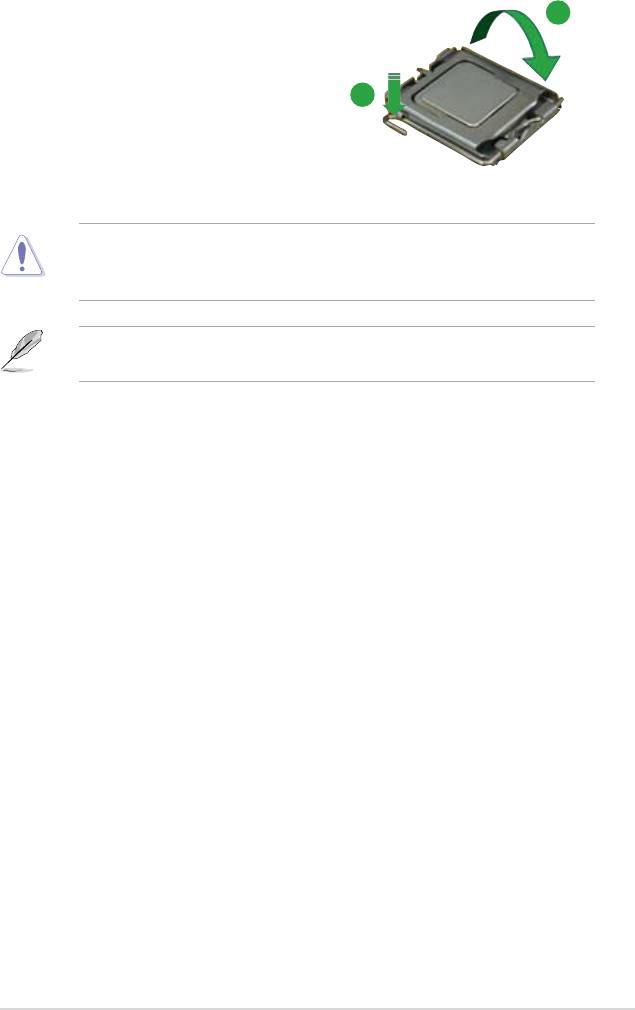
6. 將上蓋重新蓋上,接著請將固定
扳手朝原方向推回,並扣於固定
A
扣之上。
B
CPU 只能以單一方向正確地安裝到主機板上的插槽。切記請勿用
力地將 CPU 以錯誤的方向安裝到插槽上,這麼做將可能導致 CPU
與插座上的接腳損壞。
本主機板支援具備增強型 Intel SpeedStep 技術(EIST)與 Hyper-
Threading 技術的 Intel Pentium 4 LGA775 處理器。
華碩 P5GC-VM 主機板使用手冊
1-11
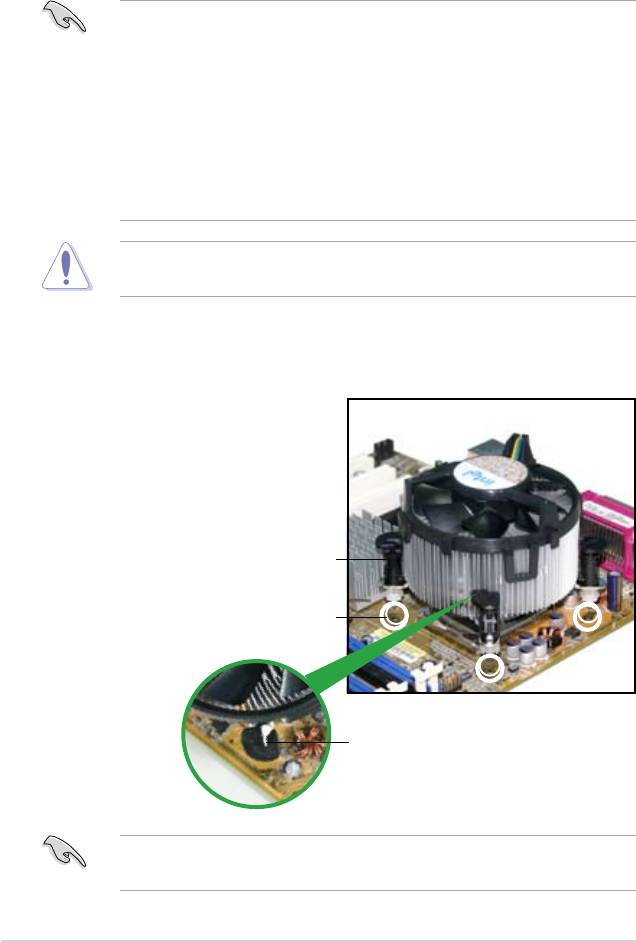
1.6.2 安裝散熱片和風扇
Intel LGA775 處理器需要搭配安裝經過特殊設計的散熱片與風扇,方能得
到最佳的散熱效能。
• 建議您在安裝處理器的風扇和散熱片之前,先將主機板安裝至
機殼上。
®
®
®
• 若您所購買的是盒裝 Intel
Core™ 2 Duo/Pentium
D/Pemtium
4 或 Celeron D LGA775 封裝之處理器,則產品包裝中即已內含
有一組專用的散熱片與風扇。若您所購買的是散裝的處理器,
請確認您所使用的 CPU 散熱器已通過 Intel 的相關認證,並
具備有 4-pin 電源接頭。
• 您的盒裝 Intel LGA775 處理器包裝中的散熱器與風扇,採用
下推式固定扣具,因此無須使用任何工具進行安裝。
若您另外購買 CPU 散熱器與風扇進行組裝,在將散熱器與風扇安
裝到 CPU 插槽前,請先確認散熱膏已妥善的塗在 CPU 的表面。
請依照下面步驟安裝處理器的散熱片和風扇:
1. 將散熱器放置在已安裝好的 CPU
上方,並確認主機板上的四個孔
位與散熱器的四個扣具位置相吻
合。
散熱器與風扇的
下推式固定扣具
主機板上的散
熱器安裝孔位
溝槽的窄緣
確認每一個扣具腳位有確實插入主機板上的散熱器安裝孔位,如
圖所示。
1-12
第一章:產品介紹

2. 對準主機板上的孔位後,將散熱
器上的四個固定扣具向下推使散
B
熱器扣合在主機板上。
A
A
B
A
B
B
A
3. 當風扇、散熱片以及支撐機構都已安裝完畢,接著請將風扇的電源線插
到主機板上標示有「CPU_FAN」的電源插座。
• 請記得連接 CPU_FAN 的電源插座,否則將可能導致開機時
CPU 溫度過熱並出現 Hardware monitoring errors 的狀況。
• 我們建議您安裝機殼風扇以獲得較佳的散熱效能。
華碩 P5GC-VM 主機板使用手冊
1-13
CPU_FAN
CPU FAN PWM
CPU FAN IN
+12V
P5GC-VM
GND
R
P5GC-VM
CPU Fan Connector
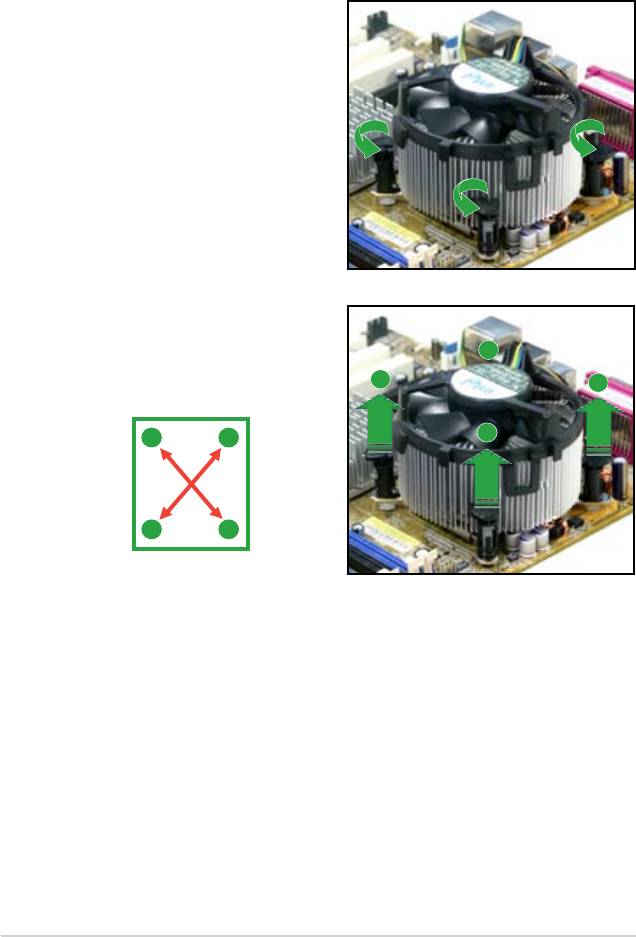
1.6.3 卸除散熱片和風扇
按照以下的步驟卸除散熱片和風扇:
1. 先將主機板上連接 CPU 散熱器的
電源線從 CPU_FAN 上移除。
2. 然後將每個扣具上的旋扭以逆時
鐘方向旋轉,鬆開散熱器固定扣
具。
3. 依照順序將扣具扳離主機板上的散
熱器插孔,按對角線方式移除,先
B
移除 A,再移除 B(或先移除 B,
A
再移除 A)。
A
B
A
B
B
A
1-14
第一章:產品介紹
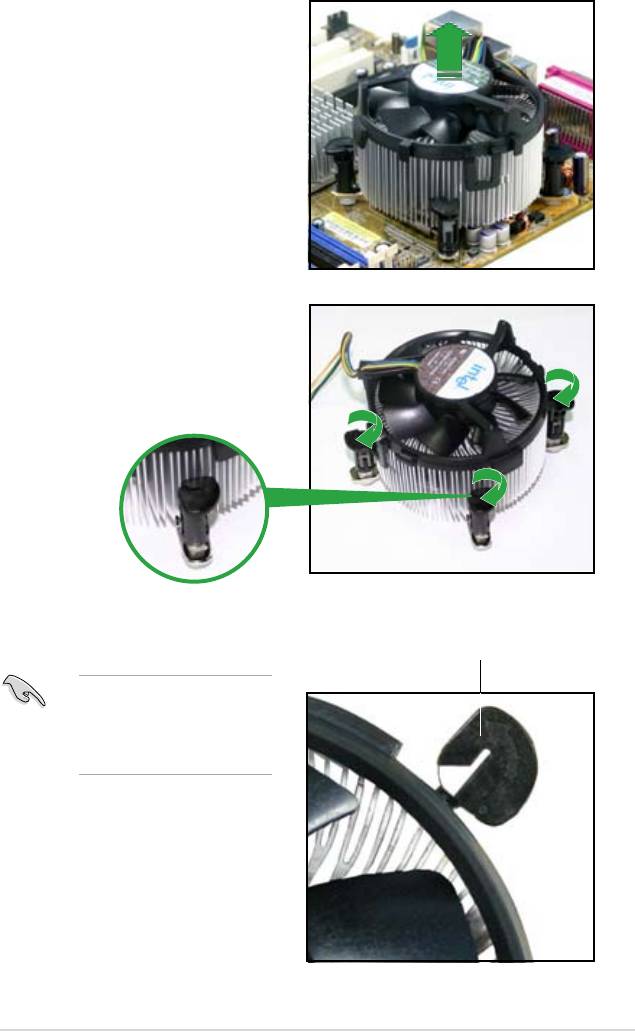
4. 將散熱器與散熱風扇自主機板上移
除。
5. 以順時針的方向旋轉每一個扣具
至初設定時的位置,如圖所示。
扣具末端的窄道溝槽
扣具末端的缺口溝槽在
旋 轉 後 應 該 指 向 外 面
(圖中以白色陰影作為
強調顯示)。
華碩 P5GC-VM 主機板使用手冊
1-15
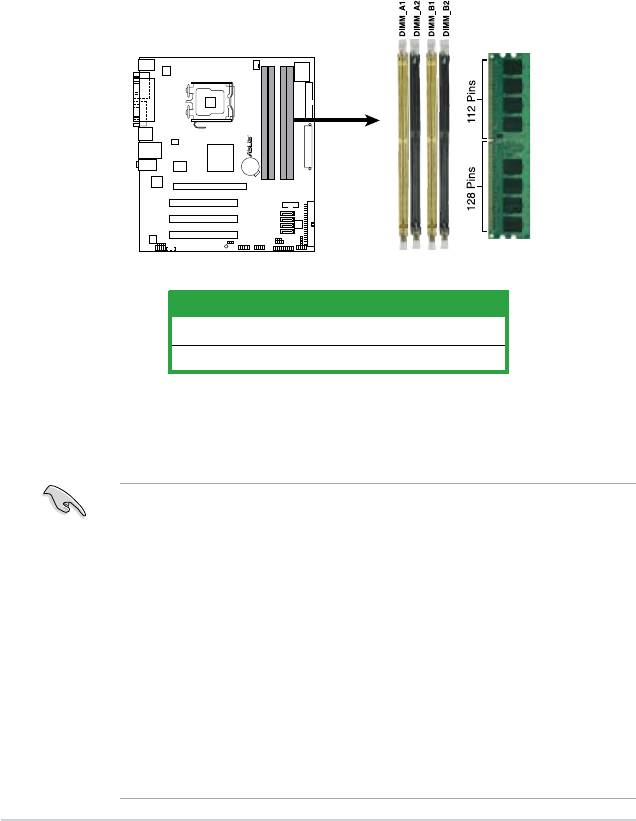
1.7 系統記憶體
1.7.1 概觀
本主機板配置有二組 240-pin DDR2 DIMM(Double Data Rate,雙倍資料
傳輸率)記憶體模組插槽。
DDR2 記憶體模組擁有與 DDR 記憶體模組相同的外觀,但是實際上 DDR2
記憶體為 240 針腳,而 DDR 記憶體則為 184 針腳。此外,DDR2 記憶體插
槽的缺口也與 DDR 記憶體插槽不同,以防止插入錯誤的記憶體模組。
下圖所示為 DDR2 DIMM 記憶體模組插槽在主機板上之位置。
1.7.2 記憶體設定
您可以任意選擇使用 256MB、512MB、1GB 或 2GB 的 unbuffered non-ECC
DDR2 記憶體模組至本主機板的 DDR2 DIMM 插槽上。
• 在雙通道模式的安裝配置中,請使用相同規格與容量的 DDR2
記憶體模組,並將其成對安裝於各通道記憶體模組插槽上
(DIMM_A1= DIMM_B1)。
• 在安裝兩條記憶體模組作單通道模式的安裝配置中,本主機板
僅支援單面記憶體模組。
• 若您安裝四條 DDR2 記憶體模組,則請安裝單面記憶體模
組。
• 若您安裝四條單面 DDR2 記憶體模組,傳輸速率將會降低至
533 MHz。
• 在本主機板請使用相同 CL(CAS-Latency 行位址控制器延遲時
間)值記憶體模組。建議您使用同一廠商所生產的相同容量型
號之記憶體。請參考記憶體合格商供應列表。
1-16
第一章:產品介紹
P5GC-VM
R
P5GC-VM
240-pin DDR2 DIMM Sockets
通道 插槽
Channel A DIMM_A1 與 DIMM_A2
Channel B DIMM_B1 與 DIMM_B2
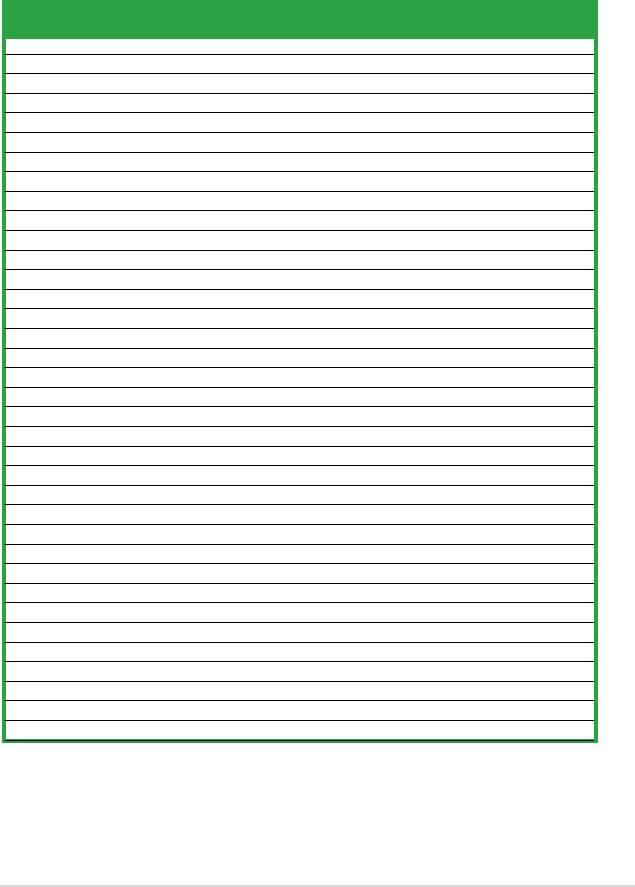
1.7.3 DDR2 記憶體合格供應商列表
在以下列表中將列出經過測試與認證可使用於本主機板的記憶體模組。請
造訪華碩網站(tw.asus.com)以取得最新可用於本主機板的 DDR2 記憶體模
組認證列表。
DDR2 533 記憶體合格供應商列表
容量 供應商 型號 廠牌
Side(s)
晶片型號 支援記憶體插槽
A B C
256MB Kingston KVR533D2N4/256 Elpida SS E5116AB-5C-E • • •
256MB Kingston KVR533D2N4/256 Elpida SS E5116AF-5C-E • • •
512MB Kingston KVR533D2N4/512 Inneon SS HYB18T512800AF3733336550 • • •
1G Kingston KVR533D2N4/1G Kingston DS D6408TE7BL-37 • •
1G Kingston KVR533D2N4/1G Kingston DS D6408TLRAGL37U • •
256MB Samsung M378T3253FG0-CD5 Samsung SS K4T56083QF-GCD5 • • •
512MB Samsung M378T6553BG0-CD5 Samsung SS K4T51083QB-GCD5 • • •
512MB Qimonda HYS64T64000GU-3.7-A Qimonda SS HYB18T512800AC37SSS11511 • • •
512MB Qimonda HYS64T64000HU-3.7-A Qimonda SS HYB18T512800AF37FSS29334 • • •
256MB HY HYMP532U64CP6-C4 AB Hynix SS HY5PS121621CFP-C4 • • •
1G HY HYMP512U64CP8-C4 AB Hynix DS HY5PS12821CFP-C4 • •
512MB Micron MT 16HTF6464AG-53EB2 Micron DS D9BOM • •
512MB Corsair VS512MB533D2 Corsair DS MI110052532M8CEC • •
1G Corsair VS1GB533D2 Corsair DS 64M8CFEGQIB0900718 • •
512MB Elpida EBE51UD8ABFA-5C-E Elpida SS E5108AB-5C-E • • •
512MB Kingmax KLBC28F-A8KB4 Kingmax SS KKEA88B4IAK-37 • • •
256MB Kingmax KLBB68F-36EP4 Elpida SS E5116AB-5C-E • • •
512MB Kingmax KLBC28F-A8EB4 Elpida SS E5108AE-5C-E • • •
512MB ADATA M2OAD2G3H3166I1B52 ADATA SS AD29608A8A-37DG20719 • • •
256MB AENEON AET560UD00-370A98Z AENEON SS AET94F370AWVV34635G0520 • • •
512MB AENEON AET660UD00-370A98Z AENEON SS AET93F370A 3VV36328G 0522 • • •
512MB AENEON AET660UD00-370B97X AENEON SS AET93R370B 0640 • • •
1G AENEON AET760UD00-370A98S AENEON DS AET92F370A 0606 • •
1G AENEON AET760UD00-370B97X AENEON DS AET93R370B 0640 • •
1G AENEON AET760UD00-370B97S AENEON DS AET92R370B 0644 • •
2G AENEON AET860UD00-370A08X AENEON DS AET03F370AFVV26176G 0542 • •
512MB REMAXEL RML1040EG38D6F-533 Elpida SS E5108AG-5C-E • • •
256MB TAKEMS TMS25B264B161-534KQ takeMS SS MS18T51216-3.70711 • • •
512MB TAKEMS TMS51B264C081-534QI takeMS SS MS18T51280-3.7 • • •
512MB TAKEMS TMS51B264C081-534AP takeMS SS MS18T51280-3.7P0704D • • •
512MB TAKEMS TMS51B264C081-534AE takeMS SS MS18T51280-3.7EA07100 • • •
1G TAKEMS TMS1GB264C081-534AE takeMS DS MS18T51280-3.7EA0651D • •
1G TAKEMS TMS1GB264C081-534QI takeMS DS MS18T51280-3.7 • •
1G TAKEMS TMS1GB264C081-534AP takeMS DS MS18T51280-3.7P0645D • •
512MB VERITECH GTP512HLTM46DG VERITECH SS VTD264M8PC6G01A164129621 • • •
1G VERITECH GTP01GHLTM56DG VERITECH DS VTD264M8PC6G01A164129621 • •
華碩 P5GC-VM 主機板使用手冊
1-17
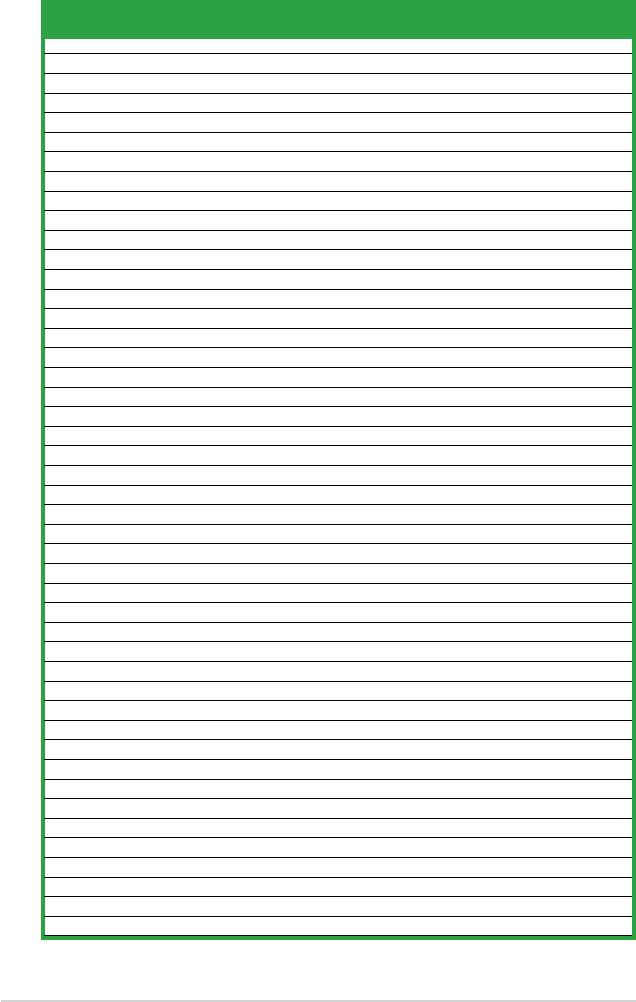
DDR2 667 記憶體合格供應商列表
容量 供應商 型號 廠牌
Side(s)
晶片型號 支援記憶體插槽
A B C
256MB Kingston KVR667D2N5/256 Inneon SS HYB18T256800AF3SW6533154 • • •
512MB Kingston KVR667D2N5/512 Kingston SS D6408TE8WL-27 • • •
1G Kingston KVR667D2N5/1G Kingston DS D6408TEBGGL3U • •
1G Kingston KVR667D2N5/1G Elpida DS E5108AGBG-6E-E • •
512MB Samsung KR M378T6553CZ0-CE6 Samsung SS K4T51083QC • • •
512MB Samsung KR M378T6453FZ0-CE6 Samsung DS K4T56083QF-ZCE6 • •
512MB Samsung M378T6553CZ3-CE6 Samsung SS K4T51083QC-ZCE6 • • •
1G Samsung M378T2953CZ3-CE6 Samsung DS K4T51083QC-ZCE6 • •
1G Samsung KR M378T2953CZ0-CE6 Samsung DS K4T51083QC-ZCE6 • •
256MB Qimonda HYS64T32000HU-3S-A Qimonda SS HYB18T512160AF-3SSSS17310 • • •
512MB Qimonda HYS64T32000HU-3S-A Qimonda SS HYB18T5128000AF-3SSSS27416 • • •
512MB Qimonda HYS64T64000HU-3S-A Qimonda SS HYB18T512800AF3SFSS05346 • • •
1G Qimonda HYS64T128020HU-3S-A Qimonda DS HYB18T512800AF3SSSS28104 • •
512MB Corsair VS512MB667D2 Corsair SS 64M8CFEGPS0900647 • • •
1G Corsair VS1GB667D2 Corsair DS MID095D62864M8CEC • •
1G Corsair XMS2-5400 Corsair DS Heat-Sink Package • •
256MB HY HYMP532U64CP6-Y5 AB Hynix SS HY5PS121621CFP-Y5 • • •
512MB HY HYMP564U64AP8-Y4 AA Hynix SS HY5PS12821AFP-Y4 • • •
512MB HY HYMP564U64AP8-Y5 AA Hynix SS HY5PS12821AFP-Y5 • • •
1G HY HYMP512U64AP8-Y5 AB Hynix DS HY5PS12821AFP-Y5 • •
1G HY HYMP512U64CP8-Y5 AB Hynix DS HY5PS12521CFP-Y5 • • •
512MB Kingmax KLCC28F-A8KB5 Kingmax SS KKEA88B4LAUG-29DX • • •
1G Kingmax KLCD48F-A8KB5 Kingmax DS KKEA88B4LAUG-29DX • • •
1G Apacer AU01GE667C5KBGC Apacer DS AM4B5708GQJS7E0636B • •
1G Apacer 78.01092.420 Elpida DS E5108AE-6E-E • •
1G Apacer AU01GE667C5KBGC Apacer DS AM4B5708MIJS7E0627B • •
512MB ADATA M20EL5G3H3160B1C0Z Elpida SS E5108AE-6E-E • • •
512MB ADATA M20AD5G3H3166I1C52 ADATA SS AD29608A8A-3EG20648 • • •
512MB ADATA M20AD5G3H3166I1C52 ADATA SS AD29608A8A-3EG20718 • • •
2G ADATA M2OAD5H3J4170I1C53 ADATA DS AD20908A8A-3EG 30724 • •
512MB VDATA M2GVD5G3H31A4I1C52 VDATA SS VD29608A8A-3EC20615 • • •
512MB VDATA M2GVD5G3H166I1C52 VDATA SS VD29608A8A-3EG20637 • • •
1G VDATA M2GVD5G3I41P6I1C52 VDATA DS VD29608A8A-3EG20627 • •
1G VDATA M2GVD5G3I41C4I1C52 VDATA DS VD29608A8A-3EC20620 • •
1G VDATA M2GVD5G3I4176I1C52 VDATA DS VD29608A8A-3EG20641 • •
512MB PSC AL6E8E63B-6E1K PSC SS A3R12E3GEF637BLC5N • • •
512MB PSC AL6E8E63J-6E1 PSC SS A3R12E3JFF717B9A00 • • •
1G PSC AL7E8E63B-6E1K PSC DS A3R12E3GEF637BLC5N • •
1G PSC AL7E8E63J-6E1 PSC DS A3R12E3JFF717B9A01 • •
256MB Nanya NT256T64UH4A1FY-3C Nanya SS NT5TU32M16AG-3C • • •
512MB Nanya NT512T64U88A1BY-3C Nanya SS NT5TU64M8AE-3C • • •
512MB MDT MDT 512MB MDT SS 18D51280D-30648 • • •
1G MDT MDT 1024MB MDT DS 18D51200D-30646 • •
1G MDT MDT 1024MB MDT DS 18D51280D-30646E • •
512MB Twinmos 8D-A3JK5MPETP PSC SS A3R12E3GEF633ACAOY • • •
1G Twinmos 8D-B3KK5MPFTP PSC DS A3R12E3GEF633ACAOY • •
1-18
第一章:產品介紹
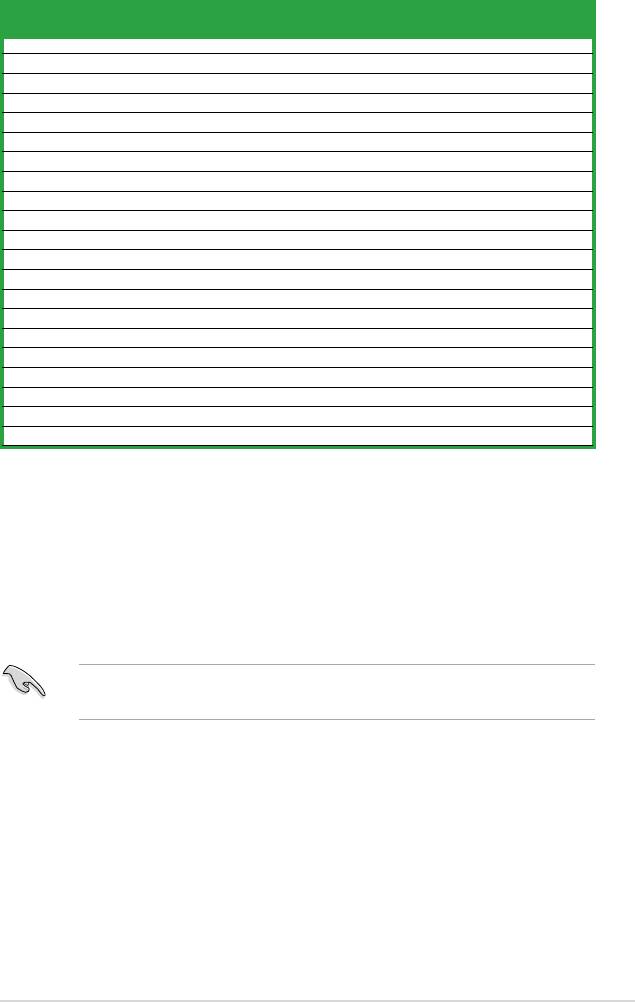
DDR2 667 記憶體合格供應商列表
容量 供應商 型號 廠牌
Side(s)
晶片型號 支援記憶體插槽
A B C
512MB AENEON AET660UD00-30DA98Z AENEON SS AET93F30DA 0552 • • •
512MB AENEON AET660UD00-30DB97X AENEON SS AET93R300B 0634 • • •
1G AENEON AET760UD00-30DA98Z AENEON DS AET93F30DA8EE47414G 0540 • •
512MB AENEON AET660UD00-30DA98Z AENEON SS AET93F300A 0606 • • •
1G AENEON AET760UD00-30DA98Z AENEON DS AET93F30DA 0604 • •
1G AENEON AET760UD00-30DB97X AENEON DS AET93R300B 0639 • •
512MB TAKEMS TMS51B264C081-665QI takeMS SS MS18T51280-3 • • •
512MB TAKEMS TMS51B264C081-665AP takeMS SS MS18T51280-3S0627D • • •
1G TAKEMS TMS1GB264C081-665QI takeMS DS MS18T51280-3 • •
1G TAKEMS TMS1GB264C081-665AE takeMS DS MS18T51280-3SEA07100 • •
1G TAKEMS TMS1GB264C081-665AP takeMS DS MS18T51280-3SP0717A • •
512MB VERITECH GTP512HLTM45EG VERITECH SS VTD264M8PC6G01A164129621 • • •
1G VERITECH GTP01GHLTM55EG VERITECH DS VTD264M8PC6G01A164129621 • •
512MB GEIL GX21GB5300DC GEIL SS Heat-Sink Package • • •
512MB Century CENTURY 512MB Nanya SS NT5TU64M8AE-3C • • •
512MB Century CENTURY 512MB Hynix SS HY5PS12821AFP-Y5 • • •
1G Century CENTURY 1G Hynix DS HY5PS12821AFP-Y5 • •
1G Century CENTURY 1G Nanya DS NT5TU64M8AE-3C • •
512MB KINGBOX 512MB 667MHz KINGBOX SS EPD264082200-4 • • •
1G KINGBOX DDRII 1G 667MHz KINGBOX DS EPD264082200-4 • • •
1G KINGBOX DDRII 1G 667MHz KINGBOX DS EPD264082200E-4 • •
SS - 單面顆粒記憶體模組。DS - 雙面顆粒記憶體模組。
記憶體插槽支援:
A - 在單通道設置下,可將單一記憶體模組安裝在任一插槽中。
B - 在雙通道設置下,可將一對記憶體模組安裝在黃色或黑色的記憶體插
槽。
C - 支援兩對記憶體模組安裝到黃色和黑色的插槽中。
請造訪華碩公司的網站(http://tw.asus.com)來查看最新的記憶體
供應商列表(QVL)。
華碩 P5GC-VM 主機板使用手冊
1-19
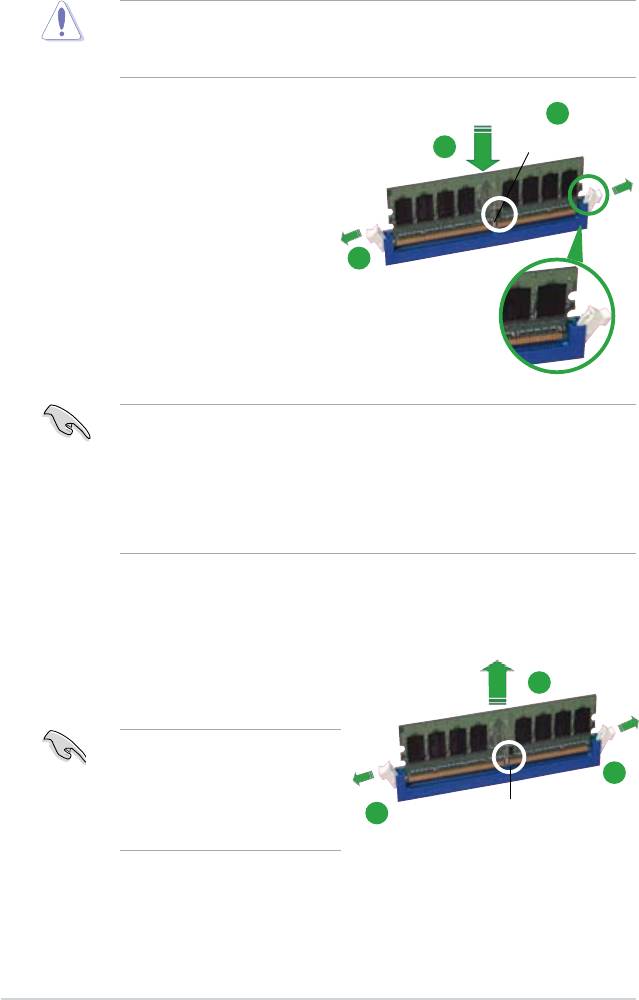
1.7.4 安裝記憶體模組
安裝/移除記憶體模組或其他的系統元件之前,請先暫時拔出電腦
的電源線。如此可避免一些會對主機板或元件造成嚴重損壞的情
況發生。
2
請依照下面步驟安裝記憶體模組:
記憶體模組缺口
1. 先將記憶體模組插槽兩端的白色
3
固定卡榫扳開。
2. 將記憶體模組的金手指對齊記憶
體模組插槽的溝槽,並且在方向
上要注意金手指的缺口要對準插
1
槽的凸起點。
3. 最後緩緩將記憶體模組插入插槽
往外扳開記憶
中,若無錯誤,插槽兩端的白色
體模組插槽兩
卡榫會因記憶體模組置入而自
端的白色卡榫
動扣到記憶體模組兩側的凹孔
中。
• 由於 DDR2 DIMM 記憶體模組金手指部份均有缺口設計,因此
只能以一個固定方向安裝到記憶體模組插槽中。安裝時僅需對
準金手指與插槽中的溝槽,再輕輕置入記憶體模組即可。請勿
強制插入以免損及記憶體模組。
• DDR2 記憶體插槽並不支援 DDR 記憶體模組,請勿將 DDR 記
憶體模組安裝至 DDR2 記憶體插槽上。
1.7.5 取出記憶體模組
請依照以下步驟取出記憶體模組:
1. 同時壓下記憶體模組插槽兩端
白色的固定卡榫以鬆開記憶體
2
模組。
在壓下固定卡榫取出記憶體
模組的同時,您可以用手
1
指頭輕輕地扶住記憶體模
組,以免跳出而損及記憶
1
記憶體模組缺口
體模組。
2. 再將記憶體模組由插槽中取出。
1-20
第一章:產品介紹
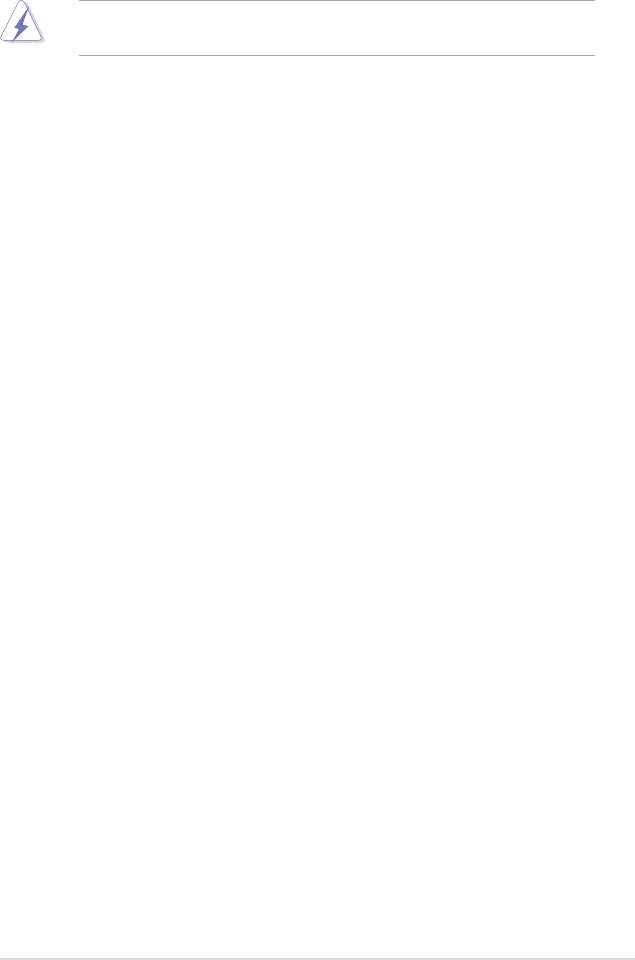
1.8 擴充插槽
為了因應未來會擴充系統機能的可能性,本主機板提供了擴充插槽,在接
下來的次章節中,將會描述主機板上這些擴充插槽的相關資訊。
安裝/移除任何擴充卡之前,請暫時先將電腦的電源線拔出。如此
可免除因電氣殘留於電腦中而發生的意外狀況。
1.8.1 安裝擴充卡
請依照下列步驟安裝擴充卡:
1. 在安裝擴充卡之前,請先詳讀該擴充卡的使用說明,並且要針對該卡作
必要的硬體設定變更。
2. 鬆開電腦主機的機殼蓋並將之取出(如果您的主機板已經放置在主機
內)。
3. 找到一個您想要插入新擴充卡的空置插槽,並以十字螺絲起子鬆開該插
槽位於主機背板的金屬擋板的螺絲,最後將金屬擋板移出。
4. 將擴充卡上的金手指對齊主機板上的擴充槽,然後慢慢地插入槽中,並
以目視的方法確認擴充卡上的金手指已完全沒入擴充槽中。
5. 再用剛才鬆開的螺絲將擴充卡金屬擋板鎖在電腦主機背板以固定整張
卡。
6. 將電腦主機的機殼蓋裝回鎖好。
1.8.2 設定擴充卡
在安裝好擴充卡之後,接著還須藉由軟體設定來調整該擴充卡的相關設
定。
1. 啟動電腦,然後更改必要的 BIOS 程式設定。若需要的話,您也可以參閱
第二章 BIOS 程式設定以獲得更多資訊。
2. 為加入的擴充卡指派一組尚未被系統使用到的 IRQ。請參閱下頁表中所列
出的中斷要求使用一覽表。
3. 為新的擴充卡安裝軟體驅動程式。
華碩 P5GC-VM 主機板使用手冊
1-21
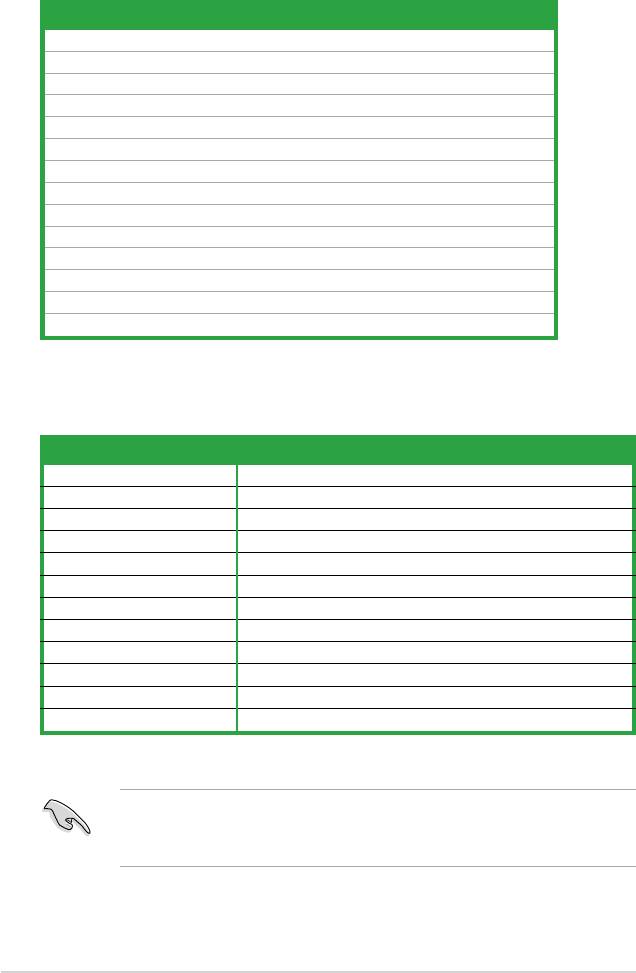
1.8.3 指定中斷要求
標準中斷要求使用一覽表
IRO 指定功能
IRQ 指定功能
0 系統計時器
1 鍵盤控制器
2 重新指派給 IRQ#9
4 通訊連接埠 (COM1)*
5 預留給 PCI 裝置使用*
6 標準軟式磁碟機控制卡
7 印表機埠(LPT1)*
8 系統 CMOS/即時時鐘
9 預留給 PCI 裝置使用*
10 預留給 PCI 裝置使用*
11 預留給 PCI 裝置使用*
12 PS/2 相容滑鼠連接埠*
13 數值資料處理器
14 第一組 IDE 通道
* 這些通常是留給 ISA 或 PCI 介面卡使用。
本主機板使用的中斷要求一覽表
A B C D E F G H
第 1 組 PCI 插槽
共用 — — — — — — —
第 2 組 PCI 插槽
— — — — 共用 — — —
第 3 組 PCI 插槽
— — — — — 共用 — —
PCIE x16 插槽
共用 — — — — — — —
內建 USB 控制器 1
— — — — 共用 — — —
內建 USB 控制器 2
— 共用 — — — — — —
內建 USB 控制器 3
— — 共用 — — — — —
內建 USB 控制器 4
— — — 共用 — — — —
內建 USB 2.0 控制器
— — — — 共用 — — —
內建高傳真音效
— — — 共用 — — — —
內建網路
— 共用 — — — — — —
內建視效
共用 — — — — — — —
當您在共用插槽上使用 PCI 介面卡時,請確認驅動器支援「共用
IRQ」或該卡無需指定 IRQ。否則兩個 PCI 群組之間會出現衝突使
得系統不穩定或 PCI 介面卡無法使用。
1-22
第一章:產品介紹
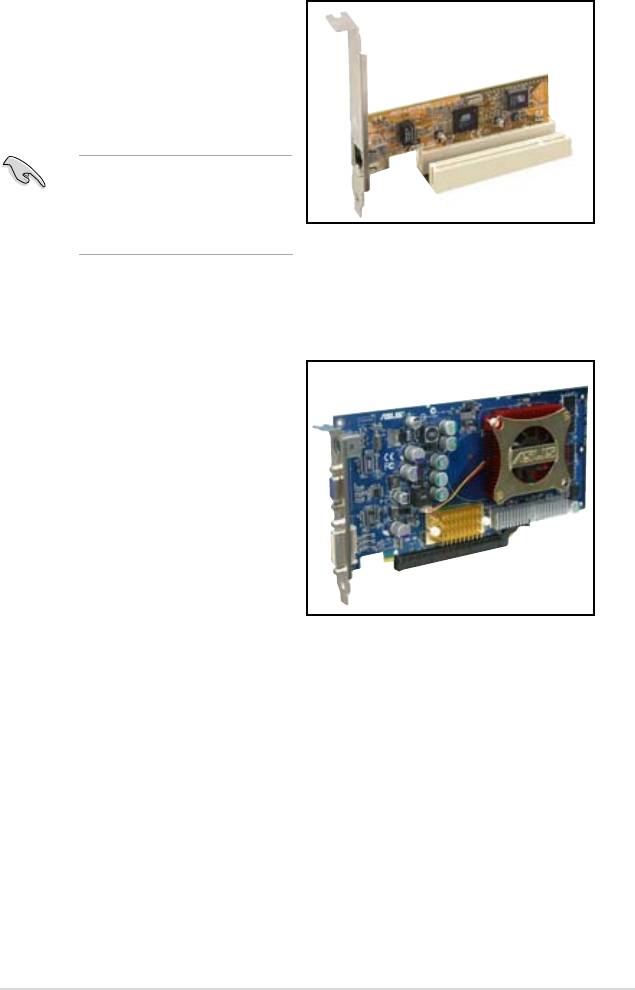
1.8.4 PCI 介面卡擴充插槽
本主機板配置的 PCI 介面卡擴充插
槽,舉凡網路卡、SCSI 卡、音效卡、
USB 卡等符合 PCI 介面規格者,都可
以使用在些 PCI 介面卡擴充插槽。下
面這一張圖示展示 PCI 介面網路卡放
置在 PCI 介面卡擴充插槽的情形。
當您要安裝 PCI 介面繪圖
顯示卡,我們建議您請先
將內建於主機板上的繪圖
顯示驅動程式移除。
1.8.5 PCI Express x16 介面卡插槽
本主機板提供支援 x16 規格的 PCI
Express 介面卡插槽,並可相容 PCI
Express 規格。這一張圖示展示顯示
卡安裝在 PCI Express x16 介面卡擴
充插槽的情形。
華碩 P5GC-VM 主機板使用手冊
1-23
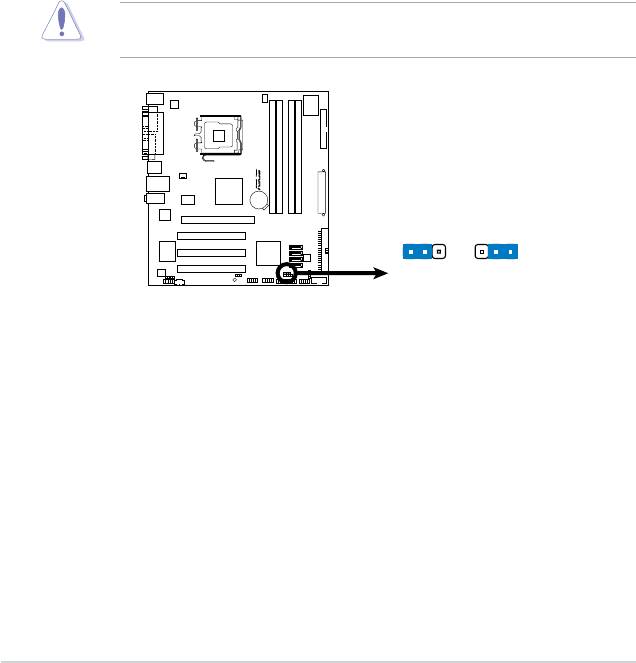
1.9 跳線選擇區
1. CMOS 組態資料清除(CLRTC)
在主機板上的 CMOS 記憶體中記載著正確的時間與系統硬體組態等資
料,這些資料並不會因電腦電源的關閉而遺失資料與時間的正確性,因
為這個 CMOS 的電源是由主機板上的鋰電池所供應。
想要清除這些資料,可以依照下列步驟進行:
1. 關閉電腦電源,拔掉電源線;
2. 移除主機板上的電池;
3. 將 CLRTC1 跳線帽由 [1-2](預設值)改為 [2-3] 約五∼十秒鐘(此
時即清除 CMOS 資料),然後再將跳線帽改回 [1-2];
4. 將電池安裝回主機板;
5. 上電源線,開啟電腦電源;
6. 當開機步驟正在進行時按著鍵盤上的 <Del> 鍵進入 BIOS 程式畫
面重新設定 BIOS 資料。
除了清除 CMOS 組態資料之外,請勿將主機板上 CLRTC 的跳線帽
由預設值的位置移除,因為這麼做可能會導致系統開機失敗。
1-24
第一章:產品介紹
P5GC-VM
R
CLRTC
1 2 2 3
Normal
Clear RTC
(Default)
P5GC-VM
Clear RTC RAM
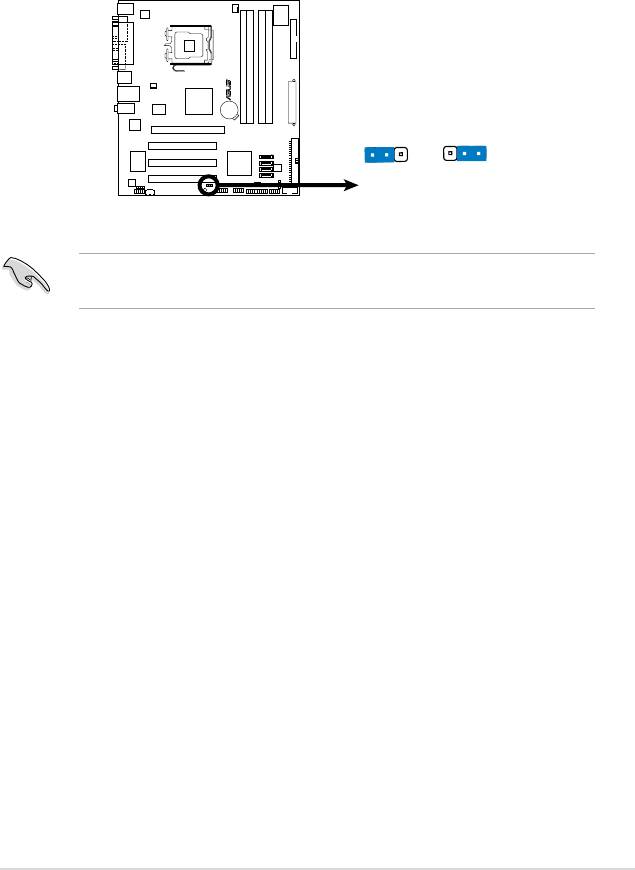
2. USB 裝置喚醒(3-pin PS2_USBPWR)
您可以通過本功能的設定來決定是否啟用以鍵盤按鍵來喚醒系統的功
能。若您想透過鍵盤按鍵(預設為空白鍵)來喚醒電腦時,您可以將跳
線設為〔2-3〕短路(+5VSB)。另外,若要啟用本功能,您必須注意您
使用的電源供應器提供最少 500mA/ +5VSB 的電力,並且也必須在 BIOS
程式中作相關的設定。
• 無論處於一般狀態或是睡眠模式時,總耗電量不能超過電源供
應器的負荷(+5VSB)。
華碩 P5GC-VM 主機板使用手冊
1-25
P5GC-VM
R
PS2_USBPW
1
2
2
3
+5V
+5VSB
(Default)
P5GC-VM
USB Device Wake Up
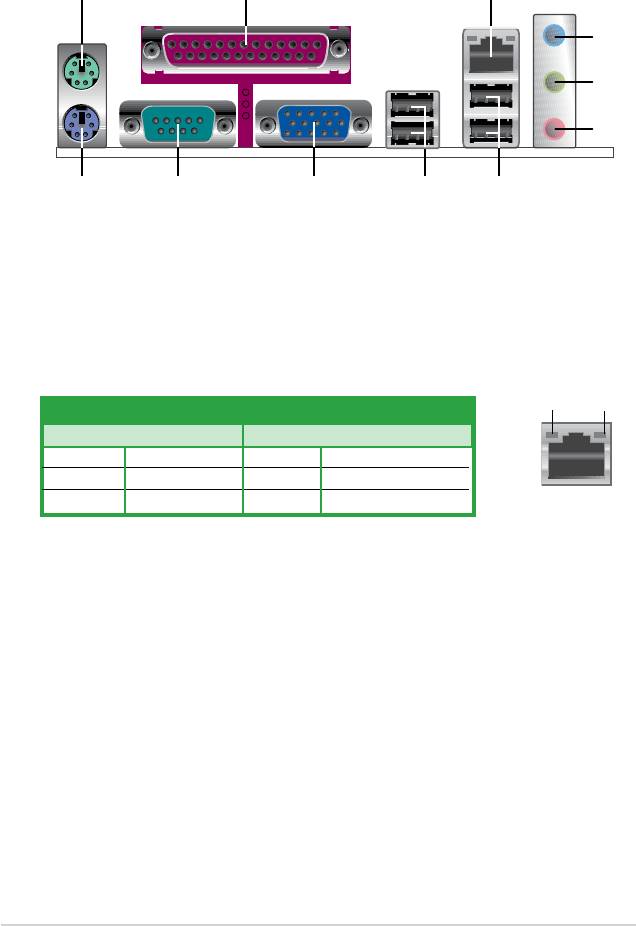
1.10 元件與周邊裝置的連接
1.10.1 後側面板連接埠
1. PS/2 滑鼠連接埠(綠色):將 PS/2 滑鼠插頭連接到此埠。
2. 並列埠:
這組 25-pin 連接埠可以連接印表機、掃描器或者其他的並列埠
裝置。
3. LAN(RJ-45)網路連接埠:
這組連接埠透過 Gigabit LAN 控制器,可經
網路線連接至 LAN 網路。請參考下表中各燈號的說明。
網路指示燈之燈號說明
ACT/LINK
SPEED
指示燈
指示燈
網路連接埠
4. 音源輸入接頭(淺藍色):您可以將錄音機、音響等的音效輸出端連接
到此音效輸入接頭。
5. 音效輸出接頭(草綠色):
您可以連接耳機或喇叭等的音效接收設備。
在四聲道、六聲道的喇叭設置模式時,本接頭是做為連接前置主聲道喇
叭之用。
6. 麥克風接頭(粉紅色):
此接頭連接至麥克風。
1-26
第一章:產品介紹
1
2 3
4
5
6
11
10
9
8
7
ACT/LINK 指示燈 SPEED 指示燈
狀態 描述 狀態 描述
關閉 沒有連線 關閉 連線速度 10 Mbps
橘色燈號 已連線 橘色燈號 連線速度 100 Mbps
閃爍 資料傳輸 綠色 連線速度 1 Gbps
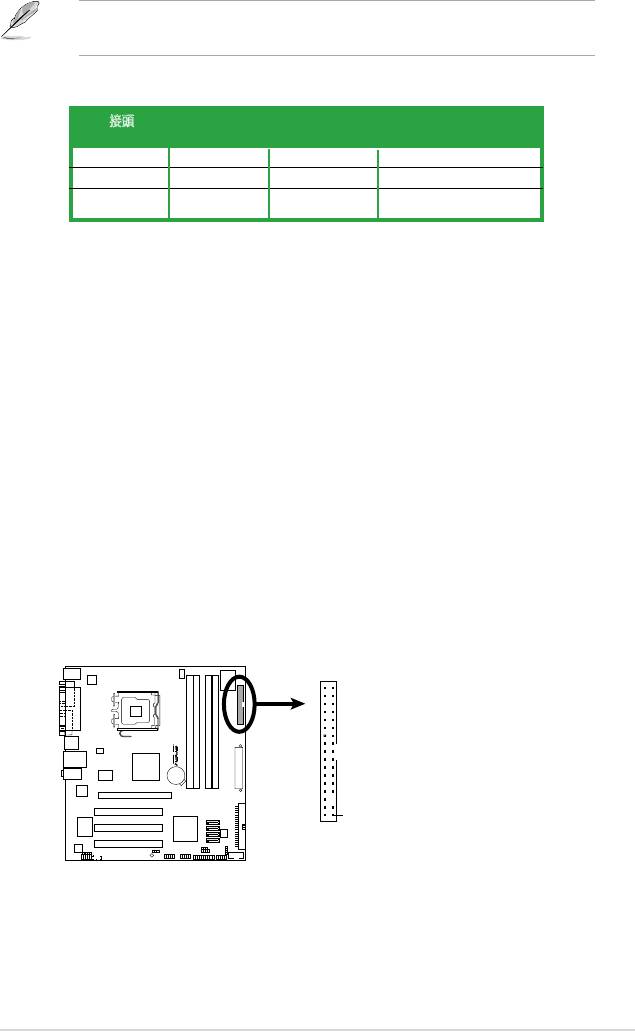
在 2、4、6 聲道音效設定上,音效輸出、音效輸入與麥克風接頭
的功能會隨著聲道音效設定的改變而改變,如下表所示。
二、四、六聲道音效設定
接頭
耳機/二聲道
四聲道
六聲道
喇叭輸出 喇叭輸出 喇叭輸出
淺藍色
聲音輸入端
後置喇叭輸出
後置喇叭輸出
草綠色
聲音輸出端
前置喇叭輸出
前置喇叭輸出
粉紅色
麥克風輸入端
麥克風輸入端
中央聲道/重低音喇叭輸出
7. USB 2.0 裝置連接埠(3 和 4):這二組通用序列匯流排(USB)連接埠
可連接到使用 USB 2.0 介面的硬體裝置。
8. USB 2.0 裝置連接埠(1 和 2):
這二組通用序列匯流排(USB)連接埠
可連接到使用 USB 2.0 介面的硬體裝置。
9. VGA 連接埠:
這組連接埠用來連接 VGA 顯示器或其他與 VGA 規格相容
的硬體裝置。
10. 序列埠:
這組連接埠可以連接其他的序列埠裝置。
11. PS/2 鍵盤連接埠(紫色):
將 PS/2 鍵盤插頭連接到此埠。
1.10.2 內部連接埠
1. 軟碟機連接插槽(34-1 pin FLOPPY)
這個插槽用來連接軟式磁碟機的排線,而排線的另一端可以連接一部軟
式磁碟機。軟式磁碟機插槽第五腳已被故意折斷,而且排線端的第五個孔
也被故意填塞,如此可以防止在組裝過程中造成方向插反的情形。
請將排線標示為紅色處
對準插槽上 PIN 1 位置
華碩 P5GC-VM 主機板使用手冊
1-27
FLOPPY
P5GC-VM
R
PIN 1
NOTE:
Orient the red markings on
the floppy ribbon cable to PIN 1.
P5GC-VM
Floppy Disk Drive Connector
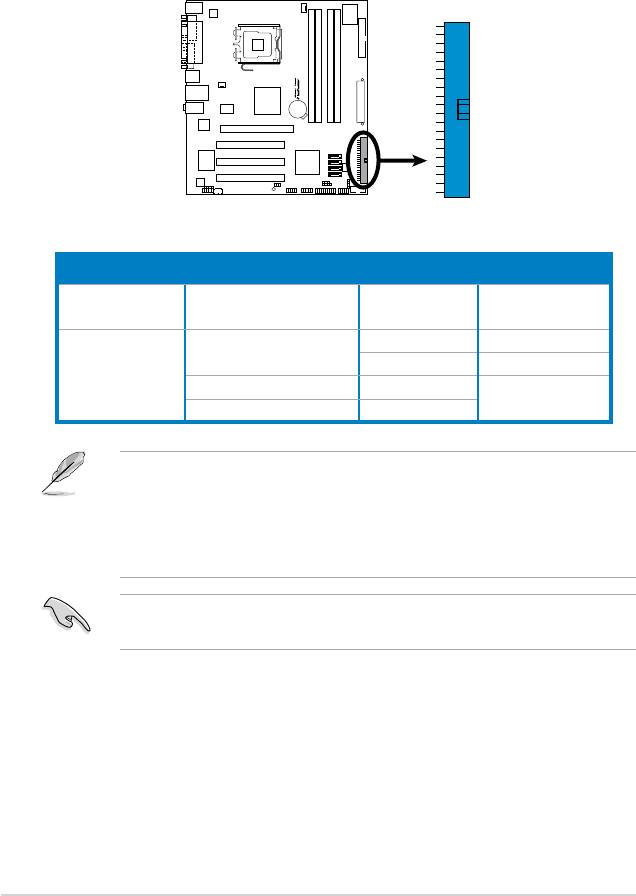
2. IDE 裝置連接插座(40-1 pin PRI_IDE)
這個內建的 IDE 插槽用來安裝 Ultra DMA 100/66/33 連接排線,每個
Ultra DMA 100/66/33 連接排線上有三組接頭,分別為:藍色、黑色和灰
色。將排線上藍色端的接頭插在主機板上的 IDE 插槽,並參考下表來設
定各裝置的使用模式。
Drive jumper 設定 硬碟模式 排線接頭
Cable-Select 或
單一硬體裝置
- 黑色
Master
黑色
Master
Cable-Select
Slave 灰色
二個硬體裝置
Master Master
黑色或灰色
Slave Slave
• 每一個 IDE 裝置插座的第二十隻針腳皆已預先拔斷以符合
UltraATA 排線的孔位,如此做法可以完全預防連接排線時插
錯方向的錯誤。
• 請使用 80 導線的 IDE 裝置連接排線來連接 UltraDMA 100/66
IDE 裝置。
當有硬體裝置的跳線帽(jumper)設定為「Cable-Select」時,請
確認其他硬體裝置的跳線帽設定也與該裝置相同。
1-28
第一章:產品介紹
P5GC-VM
R
PRI_IDE
P5GC-VM
IDE Connector

